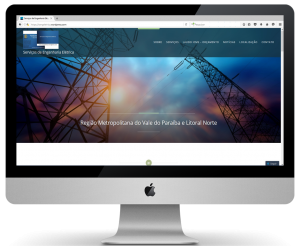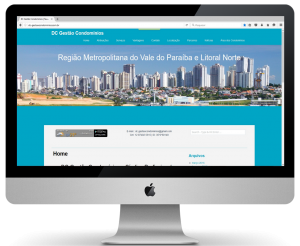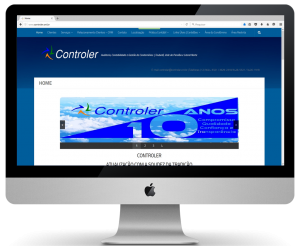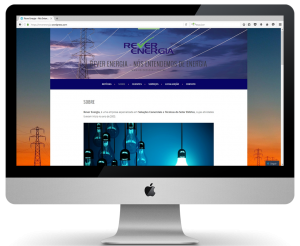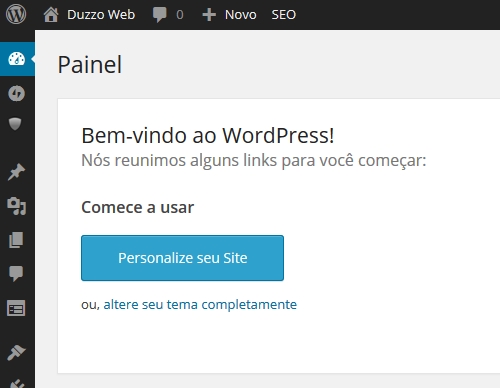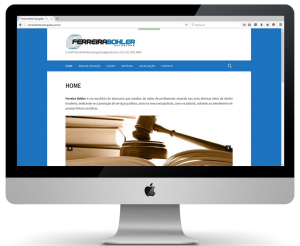Muitos usuários do Firefox já passaram por alguns incômodos ao usar o navegador da Mozilla. Entre os problemas estão diferentes travamentos, cliques do mouse e comandos do teclado não têm mais efeito, a mensagem “Não respondendo” na barra de título e o fechamento repentino do browser sem ter motivo.
Confira a lista para solucionar os problemas no navegador e aproveite para usar o browser da Mozilla sem preocupações. As dicas podem ajudar também a deixar o Firefox mais rápido e menos pesado para que ele não fique travando ou fechando de repente.
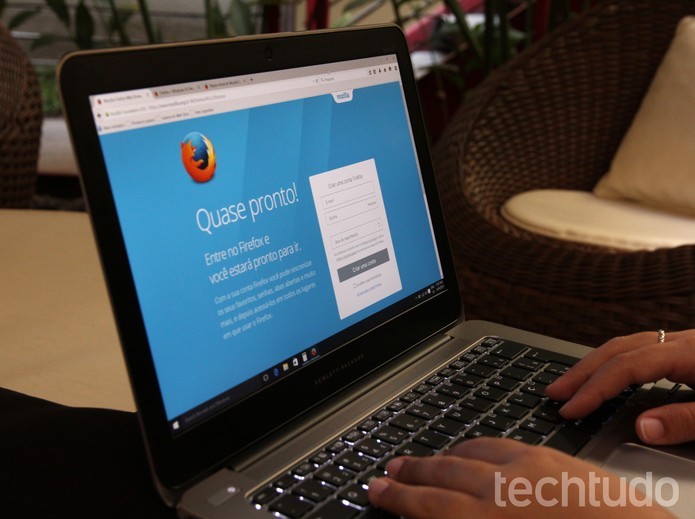 Confira um apanhado de dicas para acabar com os travamentos do Firefox (Foto: Zíngara Lofrano/TechTudo)
Confira um apanhado de dicas para acabar com os travamentos do Firefox (Foto: Zíngara Lofrano/TechTudo)Travamentos aleatórios
Quando o Firefox começa a travar de maneira aleatória, sem motivo aparente, fica difícil diagnosticar a real origem do problema. Porém, algumas medidas podem ajudar, como criar um novo banco de dados. Esse armazena anotações, favoritos, ícones dos favoritos, históricos, palavras-chave, entre outras informações de navegação. Fique atento ao criar um novo places, pois o histórico de navegação e favoritos adicionados nas últimas 24 horas serão excluídos.
Aceleração de hardware
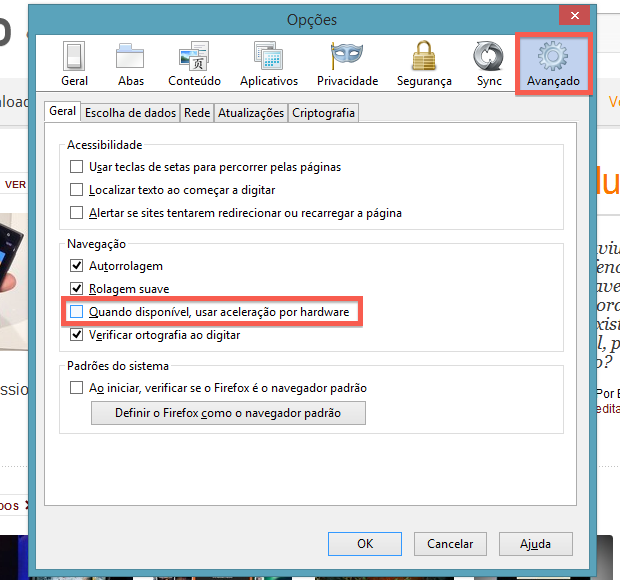
A aceleração de hardware pode ser a causa dos travamentos quando os drivers da placa de vídeo apresentam algum problema. Nesse caso, desativar a aceleração de hardware é a solução. Ao fazer o procedimento do link e reiniciar o Firefox, a aceleração de hardware estará desativada.
Erros com os plugins
Muitas vezes, a grande causa de problemas são os diversos plugins como Flash ou Java. A atualização para a versão mais recente pode resolver o problema. Neste tutorial, veja como atualizar todos os plugins do Firefox de uma vez só. Porém, às vezes, isso não é o suficiente. Uma reinicialização do banco de dados das extensões pode acabar com os travamentos.
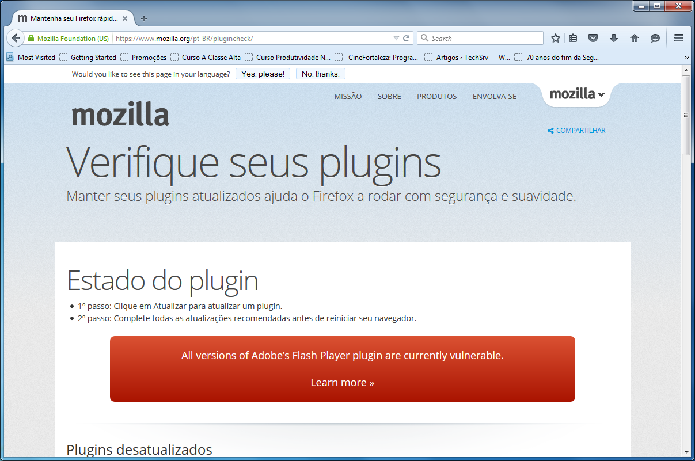
Firefox trava com vídeos em Flash
O plugin Adobe Flash Player já teve seus dias de glória. Entretanto, hoje é um complemento pesado e cheio de brechas de segurança. Ele é a causa dos travamentos e lentidões na maioria das vezes quando o assunto é vídeo ou animação.
Para resolver o problema, ao entrar em uma página que use algum conteúdo em Flash, como uma animação ou vídeo, e o Firefox travar, pause o Flash. A maneira mais eficaz de fazer isso é fechando essa aba. O próximo passo é verificar se o plugin está atualizado e, se não, instalar a versão mais recente.
Se após atualizar para a versão mais recente o problema persistir, é o caso de desativar a aceleração por hardware no Firefox e também no Flash. Para desativar esta função no Flash, acesse a página de suporte da Adobe (helpx.adobe.com/flash-player), clique com o botão direito na logo do Flash e, em seguida, em “Configurações”. Agora, desabilite a opção “Habilitar aceleração de hardware”.
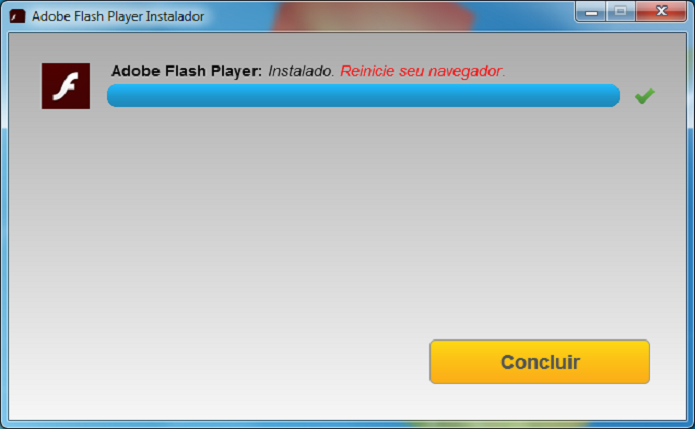 Atualização do Adobe Flash Player concluída (Foto: Felipe Alencar/TechTudo)
Atualização do Adobe Flash Player concluída (Foto: Felipe Alencar/TechTudo)Se após atualizar para a versão mais recente o problema persistir é o caso de desativar a aceleração por hardware no Firefox e também no Flash. Para isso, acesse a página de suporte da Adobe (helpx.adobe.com/flash-player), clique com o botão direito na logo do Flash e, em seguida, em “Configurações”. Depois, desabilite a opção “Habilitar aceleração de hardware”.
Travamentos após longos períodos de uso
Versões mais antigas do Firefox possuem bugs e gerenciamento de memória ineficiente. Sendo assim, ele costuma travar após longos períodos de uso. Se você está passando por esse problema e usa uma versão mais antiga do Firefox, uma simples atualização pode resolver os travamentos.
Veja aqui como você pode checar se há atualizações para o Firefox. Se você está usando a versão mais recente, a única saída é reiniciar o navegador. Mas não se preocupe, você pode preservar a sessão e recuperar as abas depois.
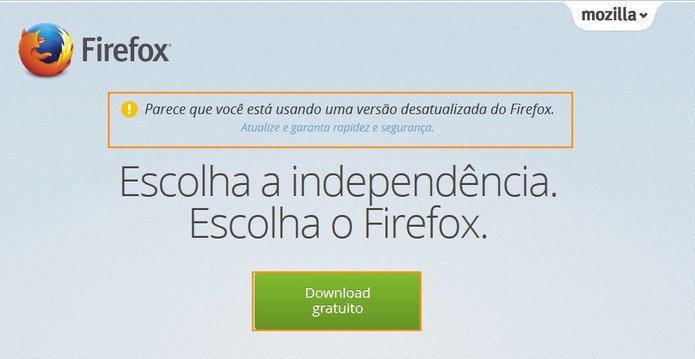 Acesse o site do Firefox e inicie o download da atualização (Foto: Reprodução/Barbara Mannara)
Acesse o site do Firefox e inicie o download da atualização (Foto: Reprodução/Barbara Mannara)Firefox trava ao carregar a primeira janela
Esse problema acontece quando você encerra a sessão com muitas abas abertas. Ao iniciar o Firefox novamente, ele vai tentar recarregar todas as abas, ocasionando o travamento. Acelerar a recuperação da sessão pode solucionar o problema. Dessa maneira, o Firefox só irá carregar uma aba ao restaurar a sessão, acelerando a recuperação da sessão e evitando os travamentos.
Navegador trava ao baixar arquivos ou imagens
Sempre que você tenta baixar algum arquivo de texto, instalador ou até mesmo imagem, o navegador trava por completo e não responde mais aos comandos. O problema pode estar no histórico de downloads. Quando ele está muito grande, o Firefox trava ao baixar novos arquivos. A solução neste caso é limpar o histórico de downloads do Mozilla Firefox.
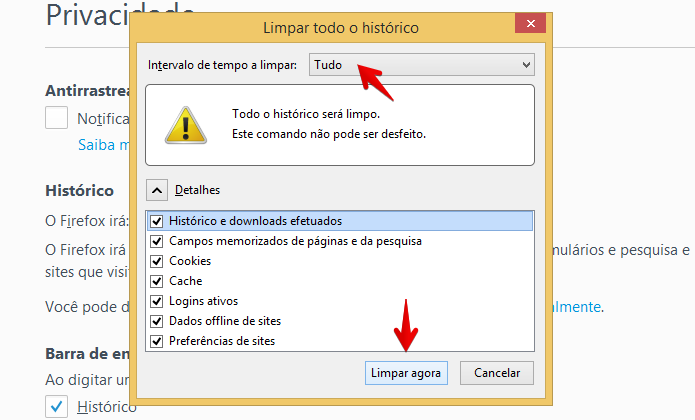 Apagando histórico e outros dados pessoais do Firefox (Foto: Reprodução/Helito Bijora)
Apagando histórico e outros dados pessoais do Firefox (Foto: Reprodução/Helito Bijora) O travamento também pode acontecer se a pasta que está configurada para receber os downloads do Firefox não estiver mais disponível. Assim, a única solução é escolher uma pasta diferente.
Firefox trava ao fechar
Em outras situações, pode acontecer do browser parar de responder no momento em que você clica em fechar. Quando isso acontece, mesmo depois que as abas são fechadas o navegador permanece na memória do computador. Pode ocorrer também de abrir o Firefox e ver uma mensagem pedindo para fechar o navegador ou informando que ele já está em execução, mas não está respondendo.
Para resolver o problema, sempre que quiser fechar o Firefox, acesse o menu e clique em “Sair”. Não se esqueça de fechar também todas as janelas de diálogo ou janelas secundárias, como a de Download.
Caso o fechamento completo não funcione, atualizar ou desabilitar o plugin Java pode ajudar. Applets Java podem fazer com que os processos continuem ativos mesmo depois de fechar o Firefox. A solução, neste caso, é atualizar a extensão plugin, conforme já ensinamos acima. Ou, caso você não precise deste plugin, desative-o no painel do Gerenciador de Complementos.
Fonte: http://www.techtudo.com.br/dicas-e-tutoriais/noticia/2015/09/firefox-travando-ou-fechando-de-repente-veja-como-resolver.html